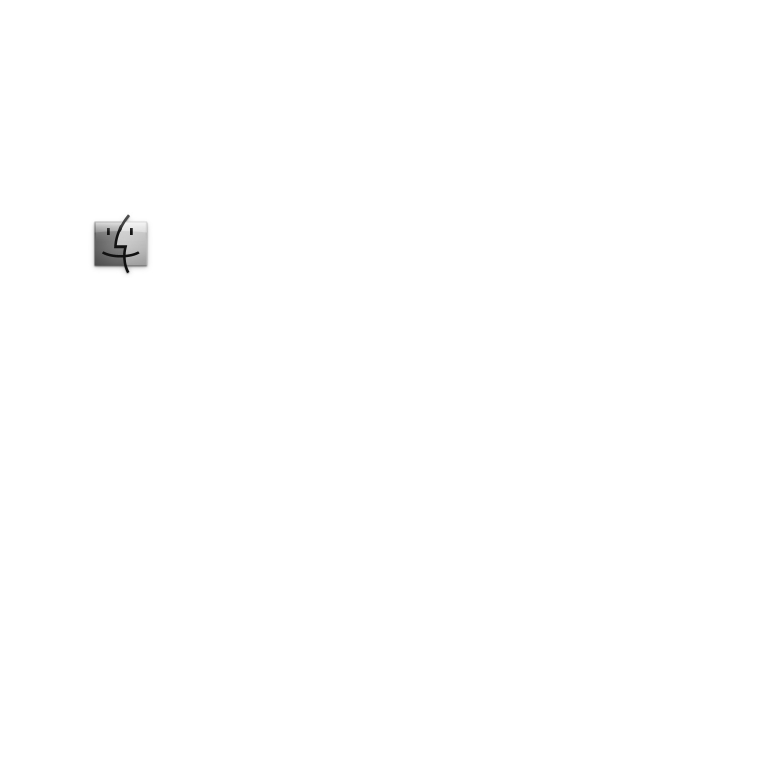
疑难解答
有关使用
MacBook Pro 的更多信息,可在电脑上的“帮助中心”和互联网网站
www.apple.com.cn/support/macbookpro 中获得。
若要打开“帮助中心”:
1
点按
Dock(沿屏幕边缘排开的图标条)中的 Finder 图标。
2
点按菜单栏中的“帮助”菜单,然后执行以下一项操作:
a
在“搜索”栏中键入一个问题或术语,然后从结果列表中选择一个主题,或者选择“显示所有结
果”以查看所有主题。
b
选取“帮助中心”以打开“帮助中心”窗口,在那里您可以浏览或搜索主题。
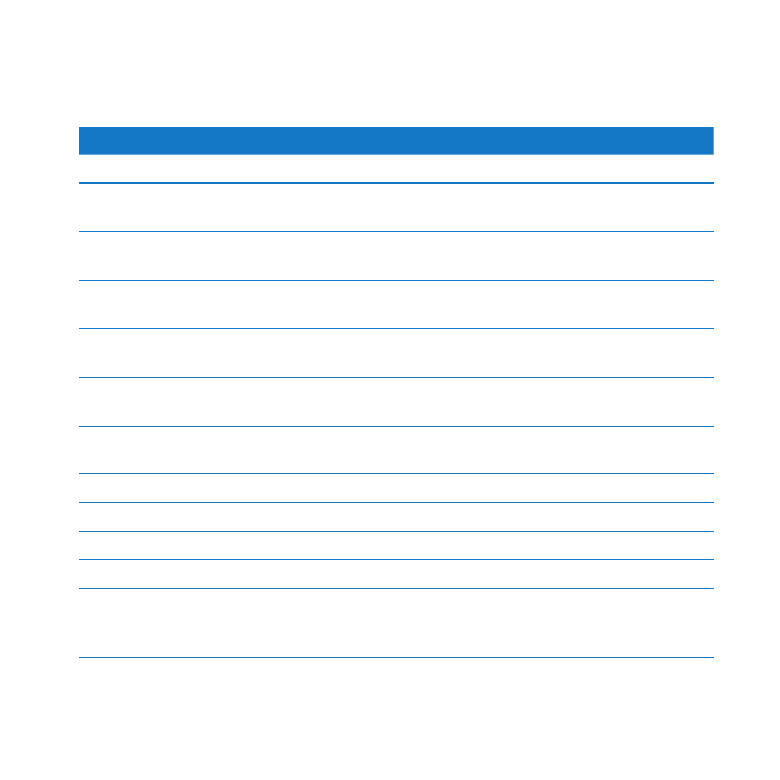
32
第
2 章
体验
MacBook Pro 生活
更多信息
有关使用
MacBook Pro 的更多信息,请参阅以下内容:
若要学习如何操作
请参阅
安装内存
第
35 页第 3 章“增强 MacBook Pro 的性能”。
MacBook Pro 出现问题时进行
故障排除
第
51 页第 4 章“问题及其解决方案”。
查找
MacBook Pro 的服务与支持
第
66 页“了解更多信息及服务与支持”。或访问 Apple 支持网站:
www.apple.com.cn/support/macbookpro。
使用
Mac OS X
Mac OS X 网站 www.apple.com.cn/macosx。或者在“帮助中心”中
搜索“
Mac OS X”。
从
PC 转换到 Mac
“你会爱上
Mac 的理由”网址为
www.apple.com.cn/getamac/whymac。
使用
iLife 应用程序
iLife 网站 www.apple.com.cn/ilife。或者打开一个 iLife 应用程序,打
开该应用程序的“帮助”,然后在搜索栏中键入问题。
更改系统偏好设置
打开“系统偏好设置”,方法是选取苹果菜单
(
K
) >“系统偏好设置”。
或者在“帮助中心”中搜索“系统偏好设置”。
使用触控板
打开“系统偏好设置”并点按“触控板”。
使用键盘
“帮助中心”,搜索“键盘”。
使用内建
FaceTime HD 摄像头
“帮助中心”,搜索“摄像头”。
使用
Wi-Fi 技术
“帮助中心”,搜索“
wi-fi”。
使用蓝牙无线技术
蓝牙支持网页:
www.apple.com.cn/support/bluetooth。或者打开
“蓝牙文件交换”应用程序(位于
Launchpad 中的“实用工具”文件夹
中),然后选取“帮助”
>“蓝牙帮助”。
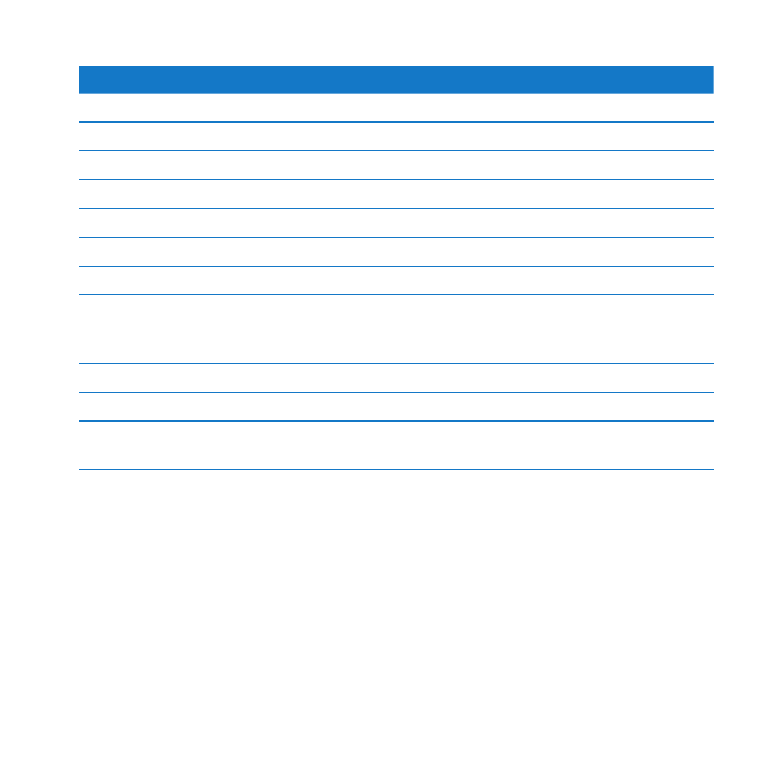
33
第
2 章
体验
MacBook Pro 生活
若要学习如何操作
请参阅
电池保养
“帮助中心”,搜索“电池”。
连接打印机
“帮助中心”,搜索“打印”。
FireWire 和 USB 连接
“帮助中心”,搜索“
FireWire”或“USB”。
连接到互联网
“帮助中心”,搜索“互联网”。
使用
Thunderbolt 端口
“帮助中心”,搜索“
Thunderbolt”。
连接外部显示器
“帮助中心”,搜索“显示器端口”。
刻录
CD 或 DVD
“帮助中心”,搜索“刻录光盘”。
技术规格
技术规格网页网址为
www.apple.com.cn/support/specs。或者打开
“系统信息”,方法是从菜单栏中选取苹果菜单
(
K
) >“关于本机”,然
后点按“更多信息”。
Apple 新闻
Apple 网站:www.apple.com.cn。
软件下载
Mac App Store(Mac OS X v10.6.6 或更高版提供)。
Apple 产品的操作说明、技术支
持和手册
Apple 支持网站:www.apple.com.cn/support。
帮助中心
内存
www.apple.com.cn/store
增强